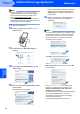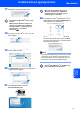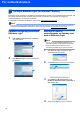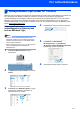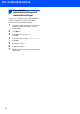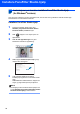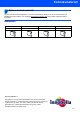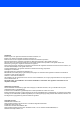Quick Setup Guide
Table Of Contents
- Hurtigstartguide MFC-885CW
- Innholdsfortegnelse
- Komme i gang
- Trinn 1 Sette opp maskinen
- 1 Fjerne beskyttelsesdelene
- 2 Legge i papir
- 3 Koble til strømledningen og telefonledningen
- 4 Angi riktig land (ikke språk)
- 5 Installere blekkpatronene
- 6 Kontrollere utskriftskvaliteten
- 7 Velge språk
- 8 Justere displayets kontrast
- 9 Stille inn dato og klokkeslett
- 10 Angi apparat-IDen
- 11 Angi telefonlinjetypen
- 12 Velge mottaksmodus
- 13 Sette opp telefonsvareren
- 14 Sette i batteriet
- 15 Lade batteriet
- 16 Angi riktig land på den trådløse telefonen
- 17 Velge plassering
- 18 Posisjonere antennen på baseenheten
- Trinn 2 Installere driveren og programvaren
- Medfølgende CD-plate "MFL-Pro Suite"
- Windows®
- For brukere av USB-kabel (for Windows® 2000 Professional/XP/ XP Professional x64 Edition/Windows Vista™)
- For brukere av kabeltilkoblet nettverk (for Windows® 2000 Professional/XP/ XP Professional x64 Edition/Windows Vista™)
- For brukere av trådløst nettverksgrensesnitt i infrastrukturmodus (for Windows® 2000 Professional/XP/ XP Professional x64 Edition/Windows Vista™)
- Koble sammen den trådløse maskinen og det trådløse nettverket, og installere skriverdriveren i infrastrukturmodus
- Bruke programvaren SecureEasySetup™ eller AOSS™ til å konfigurere maskinen for et trådløst nettverk
- Bruke installeringsveiviseren fra LAN-menyen på kontrollpanelet for trådløs nettverksinnstilling
- Installere FaceFilter Studio
- Macintosh®
- For brukere av USB-grensesnittet (For Mac OS® X 10.2.4 eller høyere)
- For brukere av kabeltilkoblet nettverksgrensesnitt (for Mac OS® X 10.2.4 eller høyere)
- For brukere av trådløst nettverksgrensesnitt i infrastrukturmodus (for Mac OS® X 10.2.4 eller høyere)
- Koble sammen den trådløse maskinen og det trådløse nettverket, og installere skriverdriveren i infrastrukturmodus
- Bruke programvaren SecureEasySetup™ eller AOSS™ til å konfigurere maskinen for et trådløst nettverk
- Bruke installeringsveiviseren fra LAN-menyen på kontrollpanelet for trådløs nettverksinnstilling
- For nettverksbrukere
- Installere FaceFilter Studio-hjelp
- Forbruksmateriell
- brother NOR
Installere FaceFilter Studio-hjelp
56
1
1
Instruksjoner om hvordan installere FaceFilter Studio-hjelp
(for Windows
®
-brukere)
Hvis du trenger veiledning i bruk av FaceFilter tudio, kan du laste ned og installere FaceFilter Studio-hjelp.
Datamaskinen må være koblet til Internett.
Installere FaceFilter Studio-hjelp
1 Du kjører FaceFilter Studio ved å gå til
Start/Alle programmer/FaceFilter Studio/
FaceFilter Studio på Start-menyen.
2 Klikk -knappen i øvre høyre hjørne av
skjermbildet.
3 Klikk Se etter oppdateringer for å gå til
Reallusions webside for oppdatering.
4 Klikk knappen Download (last ned) og angi
mappen filen skal lagres i.
5 Lukk FaceFilter Studio før du starter
installasjonsprogrammet for FaceFilter Studio-
hjelp.
Dobbeltklikk den nedlastede filen i mappen du
angav, og følg instruksjonene på skjermen.
Merk
Du får tilgang til hele FaceFilter Studio-hjelpen ved
å velge
Start/Alle programmer/FaceFilter Studio/
FaceFilter Studio-hjelp
på datamaskinen.